728x90
320x100
SMALL
각각 다른 장면의 이미지 또는 영상들을 한컷 한컷 붙여서 볼 수 있는 GIF 쉽게! 만들기
지금!! 시작합니다!
우선 포토샵에서 파일 > 스크립트 > 스텍으로 파일 불러오기
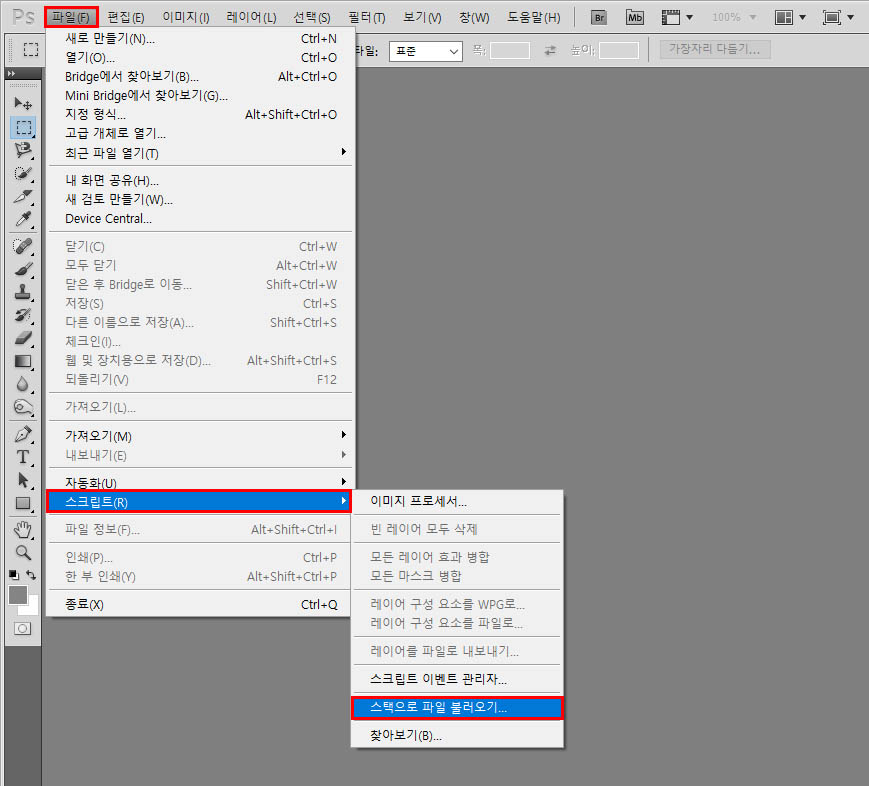
레이어 불러오기 창에서 찾아보기 > 원하는 이미지 순서대로 정리해서 넣고 확인!!

오른쪽 패널의 레이어에 선택했던 이미지 3개가 들어갑니다.

메뉴창에서 창(W) 에서 애니메이션 클릭! > 하단에 못 보던 게 생깁니다.
이 패널의 오른쪽 끝에있는 화살표를 누르고 레이어에서 프레임 만들기 클릭! 합니다!

레이어에 있던 이미지 3개가 애니메이션 프레임에 들어갑니다!
넘겨지는 시간을 각각 설정해 주시면 이제 저장만 남았습니다!!

파일 > 웹 장치용 저장 > 패널의 오른쪽 부분에 GIF로 바꾸고 > 하단의 저장 클릭!
저장 옵션은 이미지 전용 > 저장!!!

이미지 3컷 GIF 제작 결과!!

'추가 예시'

저는 자주 사용하지 않지만, GIF 를 만들어보고 싶으신 분들에게 도움이 되었으면 좋겠습니다.
이상입니다^^
320x100
320x100
SMALL
'Adobe' 카테고리의 다른 글
| 일러스트레이터 CS5 / 도형 안에 글자 넣기 (0) | 2021.08.12 |
|---|---|
| Photoshop CS5 / Adobe Camera Raw 6.7 (ACR) 프리셋 XMP 파일 가져오기 방법! (0) | 2021.07.15 |
| Photoshop CS5 / Adobe Camera Raw 6.7 (ACR) 프리셋 XMP 파일 저장 방법! (0) | 2021.07.15 |
| 포토샵 CS5 (Photoshop CS5) Adobe Camera Raw 설정 방법! (0) | 2021.07.14 |
| 일러스트 레이터 글씨(폰트) 테두리 쉽고 예쁘게 만드는 방법 (0) | 2021.07.09 |
| 포토샵에서 이미지 픽셀이 깨져서 열릴 때 !!! (0) | 2021.07.08 |
| 일러스트레이터 단축키 실수 모음과 해결 TIP! (0) | 2021.07.06 |